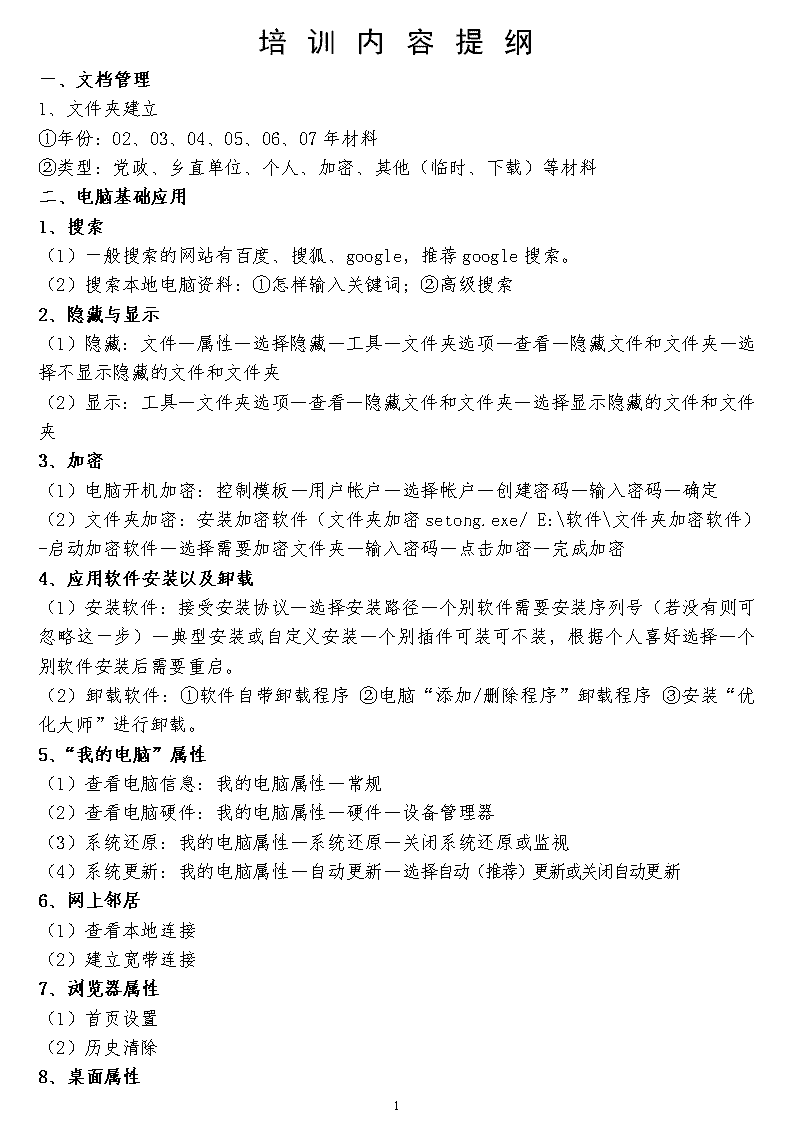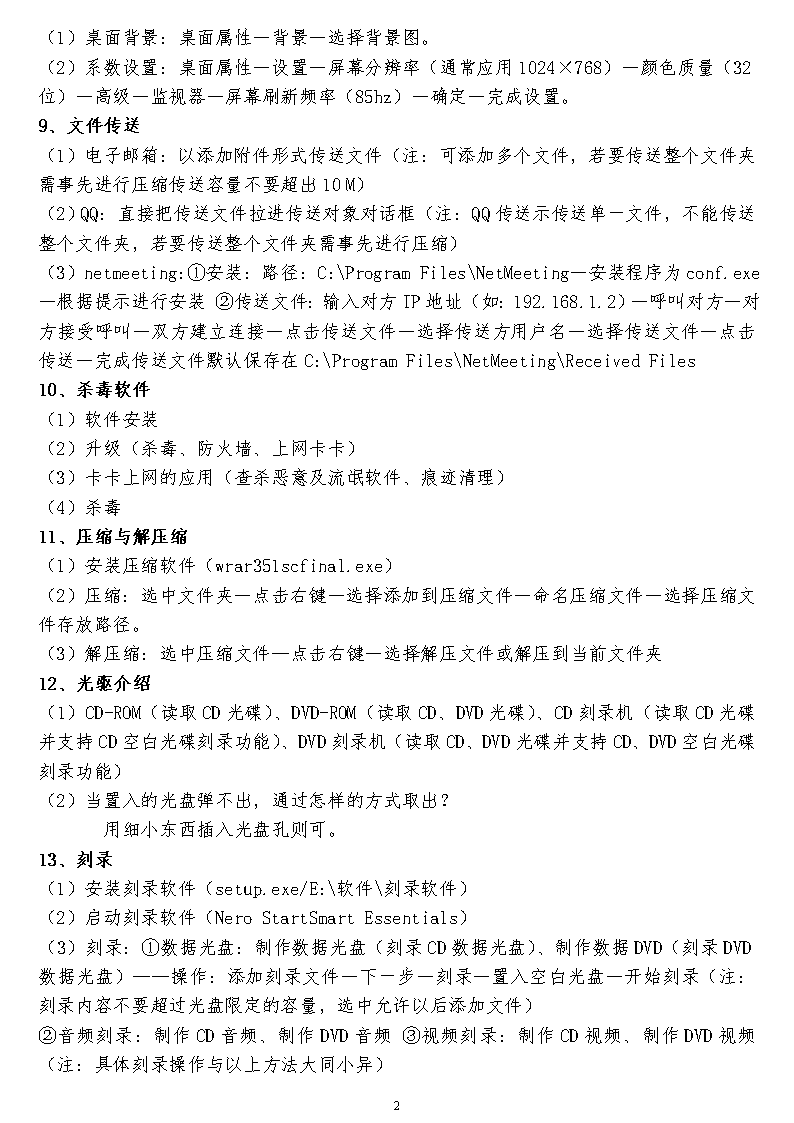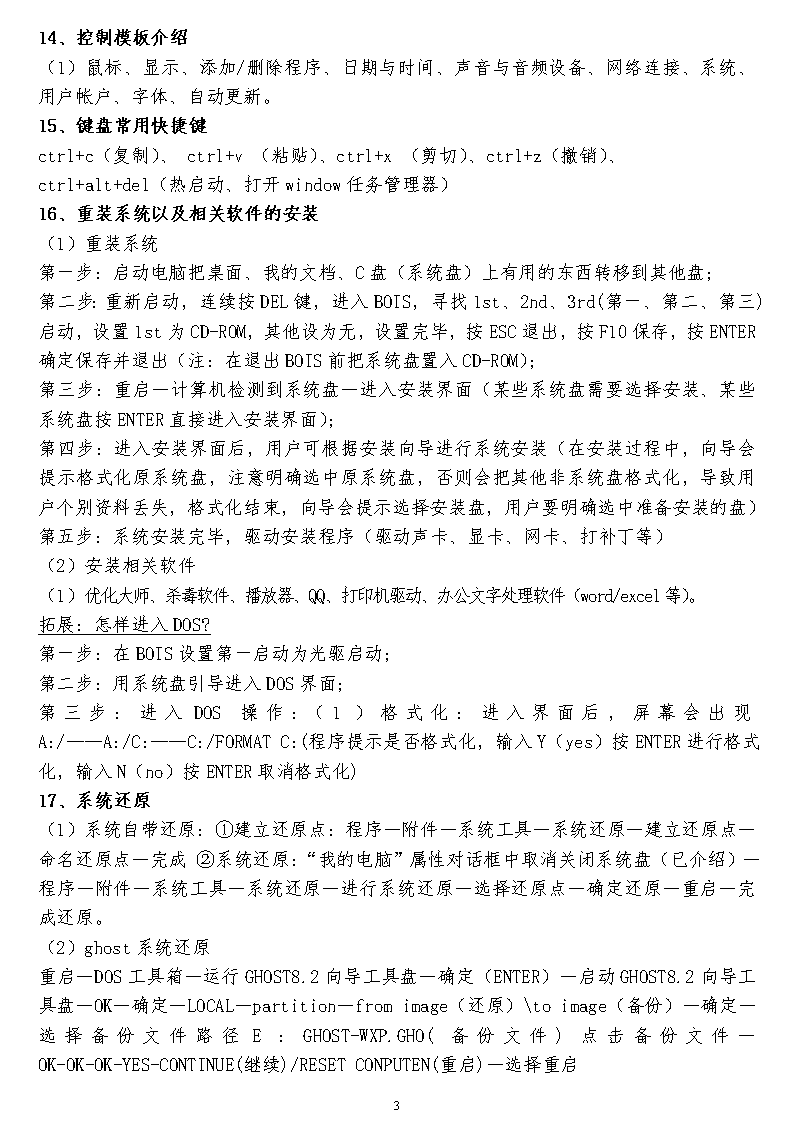- 47.00 KB
- 2022-08-30 发布
- 1、本文档由用户上传,淘文库整理发布,可阅读全部内容。
- 2、本文档内容版权归属内容提供方,所产生的收益全部归内容提供方所有。如果您对本文有版权争议,请立即联系网站客服。
- 3、本文档由用户上传,本站不保证质量和数量令人满意,可能有诸多瑕疵,付费之前,请仔细阅读内容确认后进行付费下载。
- 网站客服QQ:403074932
培训内容提纲一、文档管理1、文件夹建立①年份:02、03、04、05、06、07年材料②类型:党政、乡直单位、个人、加密、其他(临时、下载)等材料二、电脑基础应用1、搜索(1)一般搜索的网站有百度、搜狐、google,推荐google搜索。(2)搜索本地电脑资料:①怎样输入关键词;②高级搜索2、隐藏与显示(1)隐藏:文件-属性-选择隐藏-工具-文件夹选项-查看-隐藏文件和文件夹-选择不显示隐藏的文件和文件夹(2)显示:工具-文件夹选项-查看-隐藏文件和文件夹-选择显示隐藏的文件和文件夹3、加密(1)电脑开机加密:控制模板-用户帐户-选择帐户-创建密码-输入密码-确定(2)文件夹加密:安装加密软件(文件夹加密setong.exe/E:\软件\文件夹加密软件)-启动加密软件-选择需要加密文件夹-输入密码-点击加密-完成加密4、应用软件安装以及卸载(1)安装软件:接受安装协议-选择安装路径-个别软件需要安装序列号(若没有则可忽略这一步)-典型安装或自定义安装-个别插件可装可不装,根据个人喜好选择-个别软件安装后需要重启。(2)卸载软件:①软件自带卸载程序②电脑“添加/删除程序”卸载程序③安装“优化大师”进行卸载。5、“我的电脑”属性(1)查看电脑信息:我的电脑属性-常规(2)查看电脑硬件:我的电脑属性-硬件-设备管理器(3)系统还原:我的电脑属性-系统还原-关闭系统还原或监视(4)系统更新:我的电脑属性-自动更新-选择自动(推荐)更新或关闭自动更新6、网上邻居(1)查看本地连接(2)建立宽带连接7、浏览器属性(1)首页设置(2)历史清除8、桌面属性4\n(1)桌面背景:桌面属性-背景-选择背景图。(2)系数设置:桌面属性-设置-屏幕分辨率(通常应用1024×768)-颜色质量(32位)-高级-监视器-屏幕刷新频率(85hz)-确定-完成设置。9、文件传送(1)电子邮箱:以添加附件形式传送文件(注:可添加多个文件,若要传送整个文件夹需事先进行压缩传送容量不要超出10M)(2)QQ:直接把传送文件拉进传送对象对话框(注:QQ传送示传送单一文件,不能传送整个文件夹,若要传送整个文件夹需事先进行压缩)(3)netmeeting:①安装:路径:C:\ProgramFiles\NetMeeting-安装程序为conf.exe-根据提示进行安装②传送文件:输入对方IP地址(如:192.168.1.2)-呼叫对方-对方接受呼叫-双方建立连接-点击传送文件-选择传送方用户名-选择传送文件-点击传送-完成传送文件默认保存在C:\ProgramFiles\NetMeeting\ReceivedFiles10、杀毒软件(1)软件安装(2)升级(杀毒、防火墙、上网卡卡)(3)卡卡上网的应用(查杀恶意及流氓软件、痕迹清理)(4)杀毒11、压缩与解压缩(1)安装压缩软件(wrar351scfinal.exe)(2)压缩:选中文件夹-点击右键-选择添加到压缩文件-命名压缩文件-选择压缩文件存放路径。(3)解压缩:选中压缩文件—点击右键-选择解压文件或解压到当前文件夹12、光驱介绍(1)CD-ROM(读取CD光碟)、DVD-ROM(读取CD、DVD光碟)、CD刻录机(读取CD光碟并支持CD空白光碟刻录功能)、DVD刻录机(读取CD、DVD光碟并支持CD、DVD空白光碟刻录功能)(2)当置入的光盘弹不出,通过怎样的方式取出?用细小东西插入光盘孔则可。13、刻录(1)安装刻录软件(setup.exe/E:\软件\刻录软件)(2)启动刻录软件(NeroStartSmartEssentials)(3)刻录:①数据光盘:制作数据光盘(刻录CD数据光盘)、制作数据DVD(刻录DVD数据光盘)——操作:添加刻录文件-下一步-刻录-置入空白光盘-开始刻录(注:刻录内容不要超过光盘限定的容量,选中允许以后添加文件)②音频刻录:制作CD音频、制作DVD音频③视频刻录:制作CD视频、制作DVD视频(注:具体刻录操作与以上方法大同小异)4\n14、控制模板介绍(1)鼠标、显示、添加/删除程序、日期与时间、声音与音频设备、网络连接、系统、用户帐户、字体、自动更新。15、键盘常用快捷键ctrl+c(复制)、ctrl+v(粘贴)、ctrl+x(剪切)、ctrl+z(撤销)、ctrl+alt+del(热启动、打开window任务管理器)16、重装系统以及相关软件的安装(1)重装系统第一步:启动电脑把桌面、我的文档、C盘(系统盘)上有用的东西转移到其他盘;第二步:重新启动,连续按DEL键,进入BOIS,寻找1st、2nd、3rd(第一、第二、第三)启动,设置1st为CD-ROM,其他设为无,设置完毕,按ESC退出,按F10保存,按ENTER确定保存并退出(注:在退出BOIS前把系统盘置入CD-ROM);第三步:重启-计算机检测到系统盘-进入安装界面(某些系统盘需要选择安装、某些系统盘按ENTER直接进入安装界面);第四步:进入安装界面后,用户可根据安装向导进行系统安装(在安装过程中,向导会提示格式化原系统盘,注意明确选中原系统盘,否则会把其他非系统盘格式化,导致用户个别资料丢失,格式化结束,向导会提示选择安装盘,用户要明确选中准备安装的盘)第五步:系统安装完毕,驱动安装程序(驱动声卡、显卡、网卡、打补丁等)(2)安装相关软件(1)优化大师、杀毒软件、播放器、QQ、打印机驱动、办公文字处理软件(word/excel等)。拓展:怎样进入DOS?第一步:在BOIS设置第一启动为光驱启动;第二步:用系统盘引导进入DOS界面;第三步:进入DOS操作:(1)格式化:进入界面后,屏幕会出现A:/——A:/C:——C:/FORMATC:(程序提示是否格式化,输入Y(yes)按ENTER进行格式化,输入N(no)按ENTER取消格式化)17、系统还原(1)系统自带还原:①建立还原点:程序-附件-系统工具-系统还原-建立还原点-命名还原点-完成②系统还原:“我的电脑”属性对话框中取消关闭系统盘(已介绍)-程序-附件-系统工具-系统还原-进行系统还原-选择还原点-确定还原-重启-完成还原。(2)ghost系统还原重启-DOS工具箱-运行GHOST8.2向导工具盘-确定(ENTER)-启动GHOST8.2向导工具盘-OK-确定-LOCAL-partition-fromimage(还原)\toimage(备份)-确定-选择备份文件路径E:GHOST-WXP.GHO(备份文件)点击备份文件-OK-OK-OK-YES-CONTINUE(继续)/RESETCONPUTEN(重启)-选择重启4\n另:如果没有GHOST8.2向导工具盘重启-DOS工具箱-A:-A:E:点击确定-E:-E:GHOST点击确定-OK-接下来与上面一样。18、word文字处理(1)制作表格:①插入表格②手动画表格③插入或删除表格④调整表格行、列大小(2)查找与替代、字数统计、拼音与语法(3)绘图工具以及其他样式介绍:①插入图片及编辑图片②插入艺术字:横幅大字、门牌制作、宣传单的设计、活动专栏设计③图形框、文本框的应用④自选图形的应用⑤颜色以及边框设置⑥排版:页面设计、字体设置、段落调整、页眉页脚应用、注释的应用、格式刷的应用⑦窗口拆分19、excle数据处理(1)基本操作:插入工作表、单元格格式参数设置及应用、加密、拆分窗口、冰冻窗口。(2)条件格式的应用(3)常用函数的应用:sum(求和)、average(平均)、count(统计数量)、max(最大值)、min(最小值)20、办公器材的应用与维护(1)DV操作及拍摄技巧和视频采集软件的应用:①DV机功能介绍②更换磁带以及清洗磁头③更换电磁④电磁充电⑤连接电脑⑥连接电视以及遥控安装⑦拍摄技巧⑧安装采集软件⑨功能介绍⑩采集视频及编辑视频。(2)打印机的应用及维护:①安装驱动②装碳粉或墨水③卡纸处理方法(3)复印机的应用及维护:①功能介绍②装碳粉或墨水③卡纸处理方法④复印不同纸张设置。(4)传真机的应用及维护:①功能介绍②装传真纸③收发传真。(5)数码相机、MP3基本操作21、照片处理(1)photoshop处理、ACD处理、(2)照片彩色打印技巧(3)照片排版22、网站维护以及更新(1)后台介绍(2)后台编辑更新(3)dreamveaver网页制作软件介绍(4)静态网页内容更新4